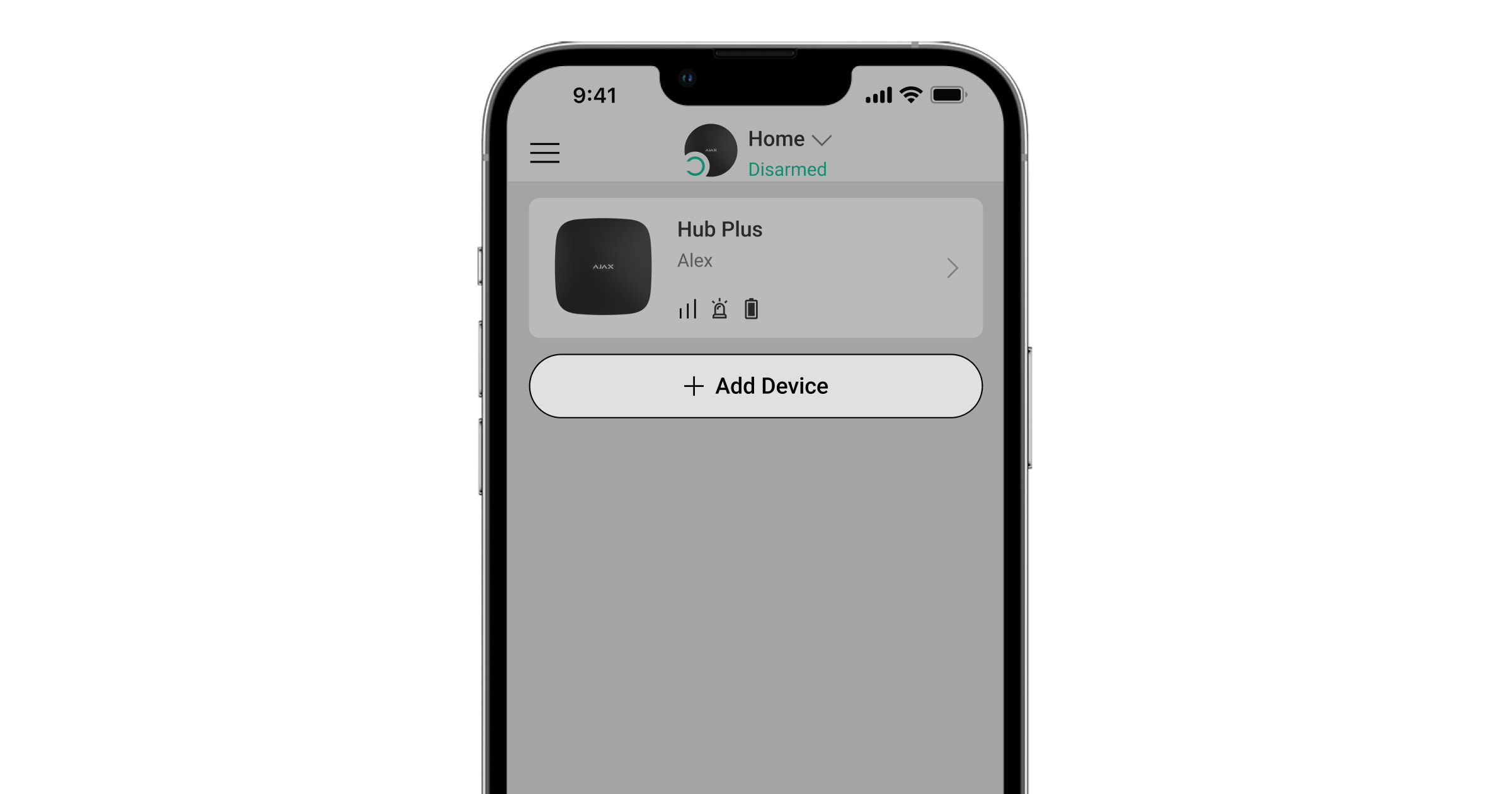Hub Plus Ajax sisteminde bağlı cihazları koordine eden, kullanıcı ve güvenlik şirketiyle etkileşime giren merkezi bir cihazdır. Cihaz sadece iç mekan kullanımı için geliştirilmiştir.
Hub Plus‘ın Ajax Cloud sunucusuyla iletişim kurması — dünyada herhangi bir noktadan yapılandırma ve kontrol edilmesi, olay bildirimlerinin aktarılması ve yazılımın güncellenmesi için İnternet erişimi gereklidir. Kişisel veriler ve sistem operasyon logları çok düzeyli koruma ile saklanır, Hub Plus ile bilgi alışverişi şifrelenmiş bir kanal üzerinden 24 saat esasına göre gerçekleştirilir.
Sistem, Ajax Cloud ile iletişim kurmak için Ethernet bağlantısı, Wi-Fi ve GSM ağını kullanabilir.
Hub ve Ajax Cloud arasında daha güvenli bir iletişim sağlamak için lütfen bütün bu iletişim kanallarını kullanınız.
Hub Plus’ı iOS, Android, macOS veya Windows uygulamaları ile kontrol etmek mümkündür. Uygulama, güvenlik sisteminin herhangi bir bildirimine anında yanıt verilmesini sağlar.
İşletim sisteminize göre uygun uygulamayı indirmek için linki takip edin:
Kullanıcılar bildirimleri ayarlardan özelleştirebilir. Sizin için uygun olanı; anlık bildirimleri, SMS’leri veya aramaları seçebilirsiniz. Eğer Ajax sistemi alarm izleme merkezine bağlıysa, alam sinyali Ajax Cloud’u atlayarak doğrudan oraya gönderilecektir.
Hub Plus, 150 adede kadar bağlı Ajax cihazını destekler. Korumalı Jeweller telsiz protokolü, görüş hattında 2 km’ye kadar bir mesafede cihazlar arasında güvenilir iletişim sağlar.
Sistemi otomatikleştirmek ve rutin eylemlerin sayısını azaltmak için senaryoları kullanınız. Güvenlik planını düzenleyin, alarma yanıt olarak otomasyon cihazlarının (Relay, WallSwitch veya Socket) eylemlerini programlayın, Button‘a basarak veya plana göre çalışmasını sağlayın. Ajax uygulamasında uzaktan senaryo oluşturabilirsiniz.
Soketler ve Göstergeler
- Hub durumunu gösteren LED logo.
- SmartBracket bağlantı paneli (delikli kısım, hub’ı sökme girişimlerine karşı tamper korumasını etkinleştirmek için gereklidir).
- Güç kaynağı kablosu için soket.
- Ethernet kablosu için soket.
- Micro-SIM yuvası.
- Micro-SIM yuvası.
- QR kodu.
- Tamper butonu.
- “On” butonu.
- Kablo tutucu kelepçe.
LED gösterge
Hub’ın iki LED gösterge modu vardır:
- Hub – sunucu bağlantısı.
- British disco.
Hub – sunucu bağlantısı
Hub – sunucu bağlantısı modu varsayılan olarak etkindir. Hub LED’i, sistem durumunu veya meydana gelen olayları gösteren bir gösterge listesine sahiptir. Hub’ın ön tarafındaki Ajax logosu duruma göre kırmızı, beyaz, mor, sarı, mavi veya yeşil renkte yanabilir.
| Gösterge | Olay | Not |
| Beyaz yanıyor. | İki iletişim kanalı bağlıdır: Ethernet ve SIM kart. |
Harici güç kaynağı kapalıysa, gösterge her 10 saniyede bir yanıp sönecektir. Güç kaybından sonra hub hemen yanmayacak ama 180 saniye içinde yanıp sönmeye başlayacaktır. |
| Yeşil yanıyor. | Tek bir iletişim kanalı bağlıdır: Ethernet veya SIM kart. |
Harici güç kaynağı kapalıysa, gösterge her 10 saniyede bir yanıp sönecektir. Güç kaybından sonra hub hemen yanmayacak ama 180 saniye içinde yanıp sönmeye başlayacaktır. |
| Kırmızı yanıyor. | Hub internete bağlı değildir veya Ajax Cloud hizmetiyle bağlantı yoktur. |
Harici güç kaynağı kapalıysa, gösterge her 10 saniyede bir yanıp sönecektir. Güç kaybından sonra hub hemen yanmayacak ama 180 saniye içinde yanıp sönmeye başlayacaktır. |
| Güç kaybından 180 saniye sonra yanıyor, ardından her 10 saniyede bir yanıp sönüyor. | Harici güç kaynağı bağlı değildir. | LED göstergenin rengi, bağlı iletişim kanallarının sayısına göre değişir. |
| Kırmızı yanıp sönüyor. | Hub fabrika ayarlarına dönmek üzere sıfırlanır. |
Hub’ınızda farklı göstergeler görüyorsanız lütfen Teknik Destek ile iletişime geçiniz. Size yardım edeceklerdir.
Göstergelere erişim
Hub kullanıcıları, şu durumlardan sonra British Disco göstergesini görebilirler:
- Ajax tuş takımı kullanılarak sistem devreye alınmış / devreden çıkarılmıştır.
- Tuş takımına doğru kullanıcı bilgileri veya kişisel kod girilmiştir ve zaten daha önce yapılmış bir eylem gerçekleştirilmiştir (örneğin, sistem devre dışıyken tuş takımında devreden çıkarma bırakma basılmıştır).
- Ajax SpaceControl tuşuna basılarak sistem devreye alınmış / devreden çıkarılmıştır veya Gece Modu etkinleştirilmiştir.
- Ajax uygulamaları kullanılarak sistem devreye alınmış / devreden çıkarılmıştır.
Bütün kullanıcılar Hub durumu değiştiriliyor göstergesini görebilirler.
British disco
Bu fonksiyon PRO uygulamasındaki hub ayarlarında etkinleştirilir (Hub → Ayarlar → Hizmetler → LED gösterge).
Göstergeler, OS Malevich 2.14 ve üstü yazılım sürümüne sahip hub’larda, aşağıda belirtilen uygulamalarda ve bunların daha güncel versiyonlarında kullanılabilir:
- Ajax PRO: Tool for Engineers 2.22.2 for iOS
- Ajax PRO: Tool for Engineers 2.25.2 for Android
- Ajax PRO Desktop 3.5.2 for macOS
- Ajax PRO Desktop 3.5.2 for Windows
| Gösterge | Olay | Not |
| Hub durumu değiştiriliyor | ||
| Beyaz LED saniyede bir yanıp sönüyor. | İki Aşamalı Kurma veya Ayrılırken Gecikme. | Cihazlardan biri İki Aşamalı Kurma veya Ayrılırken Gecikme işlemini gerçekleştiriyor. |
| Yeşil LED saniyede bir yanıp sönüyor. | Giriş göstergesi. | Cihazlardan biri Girerken Gecikme işlemini gerçekleştiriyor. |
| Beyaz LED 2 saniye boyunca yanıyor. | Kurma işlemi tamamlandı. | Hub (veya gruplardan biri) Devre Dışı’ndan Kurulu durumuna geçiyor. |
| Yeşil LED 2 saniye boyunca yanıyor. | Devre dışı bırakma işlemi tamamlandı. | Hub (veya gruplardan biri) Devrede durumundan Devre Dışı’na geçiyor. |
| Uyarılar ve Arızalar | ||
| Kırmızı ve mor LED 5 saniye boyunca sırayla yanıp sönüyor. | Onaylanmış gecikme alarmı. |
Onaylanmış bir gecikme alarmından sonra geri yüklenmeme durumu vardır. Bu gösterge, sadece ayarlarda Onaylanmış gecikme alarmı sonrası geri yükleme modu etkinleştirilmişse görüntülenir. |
| Kırmızı LED 5 saniye boyunca yanıyor. | Gecikme alarmı. |
Bir gecikme alarmından sonra geri yüklenmeme durumu vardır. Bu gösterge onaylanmış bir gecikme alarmı durumu varsa görüntülenmez. Bu gösterge, sadece Gecikme alarmı sonrası geri yükleme modu ayarlarda etkinleştirilmişse görüntülenir. |
| Kırmızı LED yanıp sönüyor. | Yanıp sönme sayısı, gecikme alarmını ilk veren tutucu cihazın (DoubleButton) Cihaz Numarasına eşittir. | Onaylanmış veya onaylanmamış bir gecikme alarmından sonra geri yüklenmeme durumu vardır:
veya
|
| Sarı ve mor LED 5 saniye boyunca sırayla yanıp sönüyor. | Onaylanmış izinsiz giriş alarmı. |
Onaylanmış bir izinsiz giriş alarmından sonra geri yüklenmeme durumu vardır. Bu gösterge, sadece Onaylanmış izinsiz giriş alarmı sonrası geri yükleme modu ayarlarda etkinleştirilmişse görüntülenir. |
| Sarı LED 5 saniye boyunca yanıyor. | İzinsiz giriş alarmı. |
Bir izinsiz giriş alarmından sonra geri yüklenmeme durumu vardır. Bu gösterge onaylanmış bir izinsiz giriş alarmı durumu varsa görüntülenmez. Bu gösterge, sadece İzinsiz giriş alarmı sonrası geri yükleme modu ayarlarda etkinleştirilmişse görüntülenir. |
| Sarı LED yanıp sönüyor. | Yanıp sönme sayısı, izinsiz giriş alarmını ilk veren Cihazın Numarasına eşittir. | Onaylanmış veya onaylanmamış bir izinsiz giriş alarmından sonra geri yüklenmeme durumu vardır:
veya
|
| Kırmızı ve mavi LED 5 saniye boyunca sırayla yanıp sönüyor. | Kapak açık. |
Cihazların birinde veya hub’da geri yüklenmemiş bir tamper durumu veya açık bir kapak var. Bu gösterge, sadece Kapağın açılması sonrası geri yükleme modu ayarlarda etkinleştirilmişse görüntülenir. |
| Sarı ve mavi LED 5 saniye boyunca sırayla yanıp sönüyor. | Diğer arızalar. |
Cihazların birinde veya hub’da geri yüklenmemiş hatalı bir durum veya arıza var. Bu gösterge, sadece Arıza sonrası geri yükleme modu ayarlarda etkinleştirilmişse görüntülenir. Halihazırda Arıza sonrası geri yükleme modu Ajax uygulamalarında mevcut değildir. |
| Koyu mavi LED 5 saniye boyunca yanıyor. | Kalıcı devre dışı bırakma. | Cihazlardan biri kalıcı olarak devre dışı bırakılmış veya kapak durumu bildirimleri kapatılmıştır. |
| Mavi LED 5 saniye boyunca yanıyor. | Otomatik devre dışı bırakma. | Cihazlardan biri, açılış zamanlayıcısı tarafından veya algılama sayısı yüzünden otomatik olarak devre dışı bırakılmıştır. |
| Yeşil ve mavi LED sırayla yanıp sönüyor. |
Alarm zamanlayıcısının süresi doldu. |
Alarm zamanlayıcısı sona erdikten sonra görüntülenir (alarmı onaylamak için). |
Sistemde hiçbir şey olmadığında (alarm, arıza, kapak açma vb.), LED iki farklı hub durumu gösterir:
- Kurulu/kısmen kurulu veya Gece Modu etkin — LED beyaz yanar.
- Devre dışı — LED yeşil yanar.
Aygıt yazılımı OS Malevich 2.15.2 ve üzeri olan hub’larda, hub Kurulu / kısmen kurulu / Gece Modu etkin olarak ayarlandığında LED yeşil yanar.
Uyarı göstergesi
Sistem devre dışı bırakılmışsa ve tablodaki göstergelerden herhangi biri mevcutsa, sarı LED saniyede bir kez yanıp söner.
Sistemde birden fazla durum varsa, göstergeler tabloda gösterildiği sırayla tek tek görüntülenir.
Ağa bağlanma
- Hub kapağını aşağı doğru kuvvetli bir şekilde kaydırarak açınız.
Hub’ı sökülmeye karşı koruyan tamper korumasına zarar vermemek için dikkatli olunuz!
- Güç kaynağı ve Ethernet kablolarını soketlere takınız.
1 — Güç soketi, 2 — Ethernet soketi, 3, 4 — Micro-SIM kart bağlantısı yuvaları
- Güç düğmesine basınız ve logo yanana kadar 2 saniyeliğine basılı tutunuz.
Hub’ın mevcut iletişim kanallarını taraması için yaklaşık 2 dakikaya ihtiyacı vardır.
Parlak yeşil veya beyaz renkte yanan logo, hub’ın Ajax Cloud’a bağlı olduğunu gösterir.
Eğer Ethernet bağlantısı otomatik olarak kurulmazsa, proxy’yi ve MAC adreslerine göre filtrelemeyi devre dışı bırakınız, yönlendirici ayarlarında DHCP’yi etkinleştiriniz. Böylece hub bir IP adresi alacaktır. Web üzerinden veya mobil uygulamada bir sonraki ayarlama sırasında statik bir IP adresi ayarlayabileceksiniz.
GSM ağına bağlanmak için PIN kodu sorgulaması devre dışı bırakılmış (bir cep telefonu kullanarak devre dışı bırakabilirsiniz) bir mikro SIM kart ile GPRS, SMS servisleri ve aramalar için hesabınızda yeterli bakiyenin olması gereklidir.
Bazı bölgelerde, Hub Plus içinde bir SIM kart ile birlikte satılmaktadır.
Hub, Ajax Cloud’a GSM üzerinden bağlanmazsa, uygulamada ağ parametrelerini ayarlamak için Ethernet’i kullanın. Erişim noktası, kullanıcı adı ve şifrenin doğru ayarlanması için lütfen operatörünüzün destek servisiyle iletişime geçiniz.
Wi-Fi bağlantısını kullanmak için hub ayarlarına —Wi-Fi menüsüne— gidiniz ve erişim noktasını seçip ağ parolasını giriniz.
Ajax hesabı
Yönetici haklarına sahip kullanıcılar, Ajax sistemini uygulama üzerinden yapılandırabilir. Eklenmiş hub’lar, Ajax sisteminin tüm parametreleri ve bağlı cihazlar hakkındaki bilgileri içeren yönetici hesabı şifrelenir ve Ajax Cloud’a yerleştirilir.
Space yöneticisinin değiştirilmesiyle bağlı cihazların ayarları etkilenmez.
Aynı telefon numarasıyla yalnızca tek bir Ajax hesabı oluşturulabilir.
Adım adım kılavuzu izleyerek uygulamada Ajax hesabınızı oluşturunuz. Bu süreçte e-posta adresinizi ve telefon numaranızı onaylamanız gerekir.
Ajax hesabıyla farklı roller birleştirilebilir: Bir space’in yöneticisiyken başka bir space’de kullanıcı olabilirsiniz.
Ajax uygulamasına hub’ı ekleme
Ajax sistemini akıllı telefon/tablet üzerinden kontrol edebilmek için (özellikle bildirimleri görüntülemek için) tüm sistem işlevlerine erişim izni vermek zorunludur.
- Hesabınıza giriş yapınız.
- Bir space seçiniz veya yeni bir space oluşturunuz.
Space işlevi, aşağıda listelenen uygulama sürümleri ve sonraki sürümlerde mevcuttur:
- Ajax Security System 3.0 for iOS;
- Ajax Security System 3.0 for Android;
- Ajax PRO: Tool for Engineers 2.0 for iOS;
- Ajax PRO: Tool for Engineers 2.0 for Android;
- Ajax PRO Desktop 4.0 for macOS;
- Ajax PRO Desktop 4.0 for Windows.
- Hub Ekle menüsünü açınız ve manuel veya adım adım kılavuzu kullanarak kayıt yöntemini seçiniz.
- Kayıt sırasında hub’ın adını yazınız ve kapağın altında bulunan QR kodunu tarayınız (veya manuel olarak bir kayıt anahtarı giriniz).
- Hub kaydedilene ve uygulamanın masaüstünde görüntülenene kadar bekleyiniz.
Hub’da zaten kullanıcı varsa, hub’ın eklendiği space’in yöneticisi, tüm haklara sahip PRO veya gerekli space’in bakımını yapan kurulum şirketi hesabınızı ekleyebilir. Hub’ın zaten başka bir space’e eklendiğine dair bir bildirim alacaksınız. Space’de kimlerin yönetici haklarına sahip olduğunu belirlemek için Teknik Destek ile iletişime geçiniz.
Kurulum
Hub’ı kurmadan önce, en uygun konumu seçtiğinizden, SIM kartın sinyali düzgün çektiğinden, tüm cihazların telsiz iletişimi için test edildiğinden ve hub’ın direkt görüşten gizlendiğinden emin olunuz.
Cihaz sadece iç mekan kullanımı için geliştirilmiştir.
Hub yüzeye (dikey veya yatay) sağlam bir şekilde bağlanmalıdır. Çift taraflı yapışkan bant kullanılmasını önermiyoruz, çünkü cihazın sağlam bir şekilde bağlandığını garanti edemez ve yüzeyinden çıkarılmasını kolaylaştırır.
Hub’ı şuralara yerleştirmeyiniz:
- binanın dışı (dış mekanlar);
- sinyalin bloke olmasına veya zayıflamasına neden olan herhangi bir metal nesnenin veya aynanın yakını veya içi;
- GSM sinyalinin zayıf olduğu yerler;
- telsiz parazit kaynaklarının, router ve güç kablolarının 1 metre yakınları;
- sıcaklık ve nem koşulları kabul edilebilir sınırların dışında olan binalar.
Hub kurulumu:
- Birlikte verilen vidaları kullanarak hub kapağını yüzeye sabitleyiniz. Başka tutturucu aksesuarlar kullanırken bunların hub kapağını zedelemediğinden veya kırmadığından emin olunuz.
- Cihazla birlikte verilen kablo toplama kelepçesi ve vidalarla güç ve Ethernet kablolarını bağlayınız. Çapı, verilen kablolardan büyük olmayan kablolar kullanınız. Hub kapağının kolayca kapanabilmesi için kablo toplama kelepçesi kabloları iyice bitiştirilmelidir. Böylece sabotaj riski azalır zira sağlam kabloları koparmak daha zordur.
- Hub’ı kapağın üzerine yerleştiriniz ve yanında gelen vidalarla sabitleyiniz.
Hub’ı dikey olarak (örneğin duvara) takarken ters veya yan çevirmeyiniz. Düzgün sabitlendiğinde Ajax logosu yatay şekilde okunabilir olacaktır.
Hub’ın kapağa vidalarla sabitlenmesi, hub’ın yanlışlıkla yerinden kaymasını önler ve cihazın çalınma riskini en aza indirir.
Hub sıkıca sabitlenmişse, sökme girişimleri tamper korumasını tetikler ve sistem bir bildirim gönderir.
Cihazları bağlama
Hub, uartBridge ve ocBridge Plus entegrasyon modülleri ile uyumlu değildir.
Uygulamada hub’ı ilk kez kaydederken, odayı korumak için aygıt eklemeniz istenecektir. Ancak reddedebilir ve bu adıma daha sonra geri dönebilirsiniz.
Kullanıcılar sadece güvenlik sistemi devre dışıyken yeni aygıt ekleyebilir!
- Uygulamada odayı açınız ve Aygıt ekle seçeneğini seçiniz.
- Aygıtı adlandırınız, QR kodunu tarayınuz (veya kimliği manuel olarak giriniz), odayı seçiniz ve bir sonraki adıma geçiniz.
- Uygulama aramaya başladığında ve geri sayımı başlattığında, aygıtı açınız, LED bir kez yanıp sönecektir. Algılama ve eşleştirmenin gerçekleşmesi için aygıt, hub’ın (korunan tek bir nesnede) kablosuz ağının kapsama alanı içinde bulunmalıdır.
Aygıt açılırken kısa bir süre içinde bağlantı talebi iletilir.
Hub’a bağlı cihaz Ajax uygulamasındaki hub cihazları listesinde görünecektir. Arama alanına adın, modelin veya kimliğin bir kısmını girerek cihazı bulabilirsiniz.
Bağlantı ilk denemede başarıyla kurulamazsa, aygıtı 5 saniyeliğine kapatınız ve yeniden deneyiniz.
Hub simgeleri
Simgeler bazı Hub Plus durumlarını gösterir. Bunları Ajax uygulamasındaki Aygıtlar sekmesinde görebilirsiniz.
| Simgeler | Anlamı |
| 2G bağlı. | |
| 3G bağlı. | |
| SIM kart takılı değil. | |
| SIM kart arızalı veya PIN koduyla korunuyor. | |
| Hub pil şarjı seviyesi. %5’lik değerlerle gösterilir. | |
| Hub arızası tespit edildi. Liste, hub durumları listesinde mevcuttur. | |
| Hub, güvenlik şirketinin alarm izleme merkezine doğrudan bağlıdır. | |
| Hub, güvenlik şirketinin alarm izleme merkeziyle doğrudan bağlantısını kaybetmiştir. | |
| Hub Tasarruf modu durumundadır. |
Hub durumları
Durumlar Ajax uygulamasında bulunabilir:
- Aygıtlar
sekmesine giriniz.
- Listeden Hub Plus‘ı seçiniz.
| Parametre | Anlamı |
| Arıza |
Hub arıza listesini açmak için tıklayın Bu kısım yalnızca bir arıza tespit edilirse görünür |
| Hücresel sinyal gücü | Aktif SIM kartın mobil ağının sinyal gücünü gösterir. Hub’ı sinyal gücü 2-3 diş olan yerlere kurmanızı öneririz. Sinyal gücü zayıfsa, hub bir olay veya alarm hakkında arama yapamayabilir veya SMS gönderemeyebilir |
| Pil şarjı |
Cihazın pil seviyesi. Yüzdelik oranla gösterilir |
| Kapak | Hub sökülmesine yanıt veren tamper korumasının durumu:
|
| Harici güç | Harici güç kaynağı bağlantı durumu:
|
| Bağlantı | Hub ile Ajax Cloud arasındaki bağlantı durumu:
|
| Hücresel veri | Hub’ın mobil İnternet bağlantısı durumu:
Hub’ın hesabında yeterli bakiye veya bonus SMS/arama varsa, bu kısımda Bağlı değil durumu gözükse bile arama yapabilir ve SMS gönderebilir |
| Aktif SIM kart | Aktif SIM kartları gösterir: SIM kart 1 veya SIM kart 2 |
| SIM kart 1 | Birinci yuvaya takılı SIM kartın numarası. Numarayı kopyalamak için üzerine tıklayın |
| SIM kart 2 | İkinci yuvaya takılı SIM kartın numarası. Numarayı kopyalamak için üzerine tıklayın |
| Wi-Fi |
Hub’ın Wi-Fi aracılığıyla internet bağlantısı durumu. Daha güvenilir şekilde çalışması için hub’ın sinyal gücü 2-3 diş olan yerlere kurulması önerilir |
| Ethernet | Hub’ın Ethernet aracılığıyla internet bağlantısı durumu:
|
| Ortalama parazit (dBm) |
Hub’ın kurulduğu alanda Jeweller frekanslarındaki parazit seviyesi. Kabul edilebilir değer –80 dBm ve altıdır. Örneğin, –95 dBm kabul edilebilir sayılır ve –70 dBm ise geçersizdir. |
| İzleme İstasyonu | Hub ile güvenlik şirketinin alarm izleme merkezinin doğrudan bağlantı durumu:
Eğer bu kısım görüntüleniyorsa, güvenlik şirketi olayları ve güvenlik sistemi alarmlarını almak için doğrudan bağlantı kullanıyor demektir |
| Zamanlanmış uyandırma |
OS Malevich 2.31 ve üzeri ile kullanılabilir. Zamanlanmış uyandırma özelliğinin durumu. Hub’ın Tasarruf modundan isteğe bağlı olarak uyanacağı ve yapılandırma ve yönetim için etkin hale geleceği tarih ve saati yapılandırmak için Mevcut durumlar:
|
| Hub modeli | Hub’ın model adı |
| Donanım sürümü | Donanım sürümü. Güncellenmez |
| Aygıt yazılımı | Yazılım sürümü. Uzaktan güncellenebilir |
| Kimlik | Kimlik/seri numarası. Ayrıca cihaz kutusunda, cihaz devre kartında ve SmartBracket kapağının altındaki QR kodunda bulunur |
| IMEI | GSM şebekesinde hub’ın modemini tanımlamak için 15 haneli benzersiz bir seri numarası. Yalnızca hub’a bir SIM kart takıldığında gösterilir. |
Hub ayarları
Ayarlar Ajax uygulamasında değiştirilebilir:
- Aygıtlar
sekmesine giriniz.
- Listeden Hub Plus‘ı seçiniz.
simgesine tıklayarak Ayarlar bölümüne gidiniz.
Ayarları değiştirdikten sonra kaydetmek için Geri tuşuna basmanız gerektiğini unutmayınız.
Hub adı SMS’lerde ve anlık bildirim metninde görüntülenir. Belirlenen isimde Kiril alfabesinden en fazla 12 veya Latin alfabesinden en fazla 24 karakter kullanılabilir.
Değiştirmek için kalem simgesine tıklayın ve istediğiniz hub adını girin.
Hub sanal odasının seçimi. Oda adı SMS’lerde ve anlık bildirim metninde görüntülenir.
Ethernet — kablolu İnternet bağlantısı ayarlarıdır.
- Ethernet — hub’da Ethernet’i etkinleştirmenizi ve devre dışı bırakmanızı sağlar
- DHCP / Statik — dinamik veya statik olmak üzere hub’ın alacağı IP adresi tipi seçilir
- IP Adresi — hub’ın IP adresi
- Alt ağ maskesi — hub’ın çalıştığı alt ağın maskesi
- Router — hub’ın kullandığı ağ geçidi
- DNS — hub’ın DNS’i
Wi-Fi — Wi-Fi İnternet bağlantısı ayarlarıdır. Genel liste hub’ın kullanabileceği tüm ağları görüntüler.
- Wi-Fi — hub’da Wi-Fi’ı etkinleştirmenizi ve devre dışı bırakmanızı sağlar. [>] tuşuna basınca ağ ayarları açılır:
- DHCP / Statik — dinamik veya statik olmak üzere hub’ın alacağı IP adresi tipi seçilir
- IP Adresi — hub’ın IP adresi
- Alt ağ maskesi — hub’ın çalıştığı alt ağın maskesi
- Ağ Geçidi — hub tarafından kullanılan ağ geçidi
- DNS — hub’ın DNS’i
- Bu ağı unut — basınca, hub ağ ayarlarını siler ve artık o ağa bağlanmaz
Hücresel — hücresel iletişimi etkinleştirme/devre dışı bırakma, bağlantıları yapılandırma ve aktif hesap görünür.
- Hücresel veri — hub’daki SIM kartlarını devre dışı bırakır ve etkinleştirir
- Dolaşım — etkinleştirildiğinde hub’a takılı SIM kartlar dolaşımda çalışabilir
- Ağ kayıt hatasını yoksay — bu ayar etkinleştirildiğinde, hub bir SIM kart ile bağlanmaya çalışırken oluşan hataları yoksayar. SIM kart şebekeye bağlanamıyorsa bu seçeneği etkinleştiriniz
- Operatörle iletişim kontrolünü devre dışı bırak — bu ayar etkinleştirildiğinde, hub operatör iletişim hatalarını yoksayar. SIM kart şebekeye bağlanamıyorsa bu seçeneği etkinleştiriniz
- SIM 1 — takılı SIM kartın numarasını gösterir. SIM kart ayarlarına gitmek için buna tıklayınız
- SIM 2 — takılı SIM kartın numarasını gösterir. SIM kart ayarlarına gitmek için buna tıklayınız
SIM kart ayarları
Bağlantı ayarları
- APN, Kullanıcı Adı ve Şifre — SIM kart ile internete bağlanma ayarlarıdır. Hücresel operatörünüzün ayarlarını öğrenmek için servis sağlayıcınızın müşteri hizmetleriyle iletişime geçiniz.
Mobil veri kullanımı
- Gelen — hub tarafından alınan verilerin boyutudur. KB veya MB olarak görünür.
- Giden — hub tarafından gönderilen verilerin boyutudur. KB veya MB olarak görünür.
Verilerin hub üzerinde okunduğunu ve operatörünüzün istatistiklerinden farklı olabileceğini unutmayın.
İstatistikleri sıfırla — gelen ve giden veri trafiği istatistiklerini sıfırlar.
Bakiye kontrol
- USSD kodu — bakiyeyi kontrol etmek için kullanılan kodu bu alana giriniz. Örneğin, *111#. Sonra talep göndermek için Bakiye kontrol kısmına tıklayın. Sonuç butonun altında görüntülenecektir.
Sisteme kayıtlı olmayan kişiler için tuş takımı şifreleri belirlenir.
OS Malevich 2.13.1 güncellemesiyle birlikte, hub’a bağlı olmayan kimseler için de şifre oluşturma özelliğini ekledik. Bu özellik, örneğin bir temizlik şirketinin güvenlik yönetimine erişim sağlayabilmesi için kolaylık sağlar. Erişim kodunun Ajax tuş takımına girilmesiyle sistemi devreye almak veya devreden çıkarmak mümkündür.
Sistemde kayıtlı olmayan bir kişiye erişim kodu vermek için:
- Kod ekle kısmına basınız.
- Kullanıcı Adı ve Erişim Kodu belirleyiniz.
- Ekle‘ye basınız.
Bir zorlama kodu belirlemek, erişim kodunu, gruplara erişim ayarlarını, Gece modunu ve kod kimliğini değiştirmek, bu kodu geçici olarak devre dışı bırakmak veya silmek istiyorsanız, listeden seçiniz ve değişiklikleri yapınız.
Oluşturulan erişim kodları hub’a bağlı tüm tuş takımları için geçerlidir. Hub Plus, 99 adede kadar erişim kodunu destekler.
Bu ayar yalnızca Ajax PRO uygulamalarında mevcuttur
Kullanıcıların yetkilendirilmesi ve sisteme erişimi için kullanılan kodların uzunluğuna ilişkin gereklilikleri ayarlayın. Esnek (4 ila 6 sembol) seçeneğini seçebilir veya sabit kod uzunluğunu tanımlayabilirsiniz: 4 sembol, 5 sembol veya 6 sembol.
Not: Sabit kod uzunluğunu ayarladığınızda, sistem daha önce yapılandırılmış tüm erişim kodlarını sıfırlar.
Sabit kod uzunluğu Kolay Kurulu Mod Değişimi özelliği için gereklidir, bu sayede bir şifre girdikten veya bir erişim cihazı kullandıktan sonra tuş takımındaki Devre Dışı Bırak düğmesine basmadan sistem devre dışı bırakılabilir.
Güvenlik zamanlama — güvenlik sisteminin bir programa göre devreye alınması/devreden çıkarılmasını sağlar.
Algılama bölgesi testi — bağlı dedektörler için algılama bölgesi testini başlatır. Bu test, dedektör alarmlarının hangi mesafelerde kaydedildiğini belirler.
Jeweller — hub-dedektör ping aralığı belirlenir. Bu ayar, hub’ın cihazlarla ne sıklıkta iletişim kuracağını ve bağlantı kaybının ne kadar hızlı algılanacağını belirler.
- Dedektör ping aralığı — bağlı cihazların hub tarafından yoklanma sıklığı 12 ile 300 sn aralığında belirlenir (varsayılan değer 36 sn’dir).
- Bağlantı hatası vermek için gerekli ulaşmamış paket sayısı — ulaşmamış paket sayacı (varsayılan değer 8 paket).
Hub ile cihaz arasındaki iletişim kaybı dolayısıyla alarm verilmeden önce geçecek süreyi hesaplamak için şu formül kullanılır:
Dedektör Ping Aralığı × Bağlantı hatası vermek için gerekli yanıtlanmamış ping sayısı
Daha kısa (saniye cinsinden) ping aralığı belirlenirse, hub ile bağlı cihazlar arasında olaylar daha hızlı iletilecektir, ancak kısa ping aralığı pil ömrünü azaltır. Ayrıca alarmlar ping aralığından bağımsız olarak hemen iletilir.
Ping periyodu ve aralığının varsayılan ayarlarının azaltılmasını önermiyoruz.
Ayrıca bağlanabilecek maksimum cihaz sayısının yoklama aralığı ile sınırlandığına dikkat edin:
| Aralık, saniye | Maksimum bağlı cihaz |
| 12 | 39 |
| 24 | 79 |
| 36 | 119 |
| 48 | 150 |
Ayarlar ne olursa olsun, hub’a en fazla 10 adet siren bağlanabilir.
Servis hub servis ayarları grubudur. 2 gruba ayrılır: Genel ayarlar ve gelişmiş ayarlar.
Genel ayarlar
LED parlaklığı
Hub logosundaki LED arka aydınlatma parlaklığı ayarlanır.
Yazılım güncelleme
Menüde hub aygıt yazılımı güncelleme ayarları bulunur.
- Yazılım oto-güncelleme otomatik OS Malevich güncellemelerini yapılandırır (varsayılan olarak etkindir):
- Etkinleştirilirse, yeni bir sürüm mevcut olduğunda aygıt yazılımı otomatik olarak güncellenir. Sistem devre dışı bırakılmalı ve hub’a harici güç bağlanmalıdır.
- Devre dışı bırakıldığında, sistem otomatik olarak güncellenmez. Yeni bir yazılım sürümü mevcutsa, uygulama OS Malevich’i güncellemeyi önerir.
- Yeni sürüm olup olmadığını kontrol et, mevcut olduğunda veya hub’a atandığında aygıt yazılımı güncellemelerinin manuel olarak kontrol edilmesini ve yüklenmesini sağlar. Bu seçenek yalnızca Yazılım oto-güncelleme ayarı etkinleştirildiğinde kullanılabilir.
Hub sistem günlüğü
Günlükler, sistem çalışması hakkında bilgiler içeren dosyalardır. Hata veya arıza durumunda sorunun çözülmesine yardımcı olabilirler.
Bu ayarla hub günlüklerini gönderme kanalını seçebilir veya kayıt alınmasını devre dışı bırakabilirsiniz:
- Ethernet
- Wi-Fi
- Kapalı — log kaydı alma devre dışı bırakılır
Sistem çalışmasında hata olması durumunda bu bilgiler yardımcı olabilir, dolayısıyla logların devre dışı bırakılmasını önermiyoruz!
Harici güç kaybı bildirimlerini geciktirme
Harici bir güç kaybı bildirimi gönderirken gecikme süresi ayarları.
1 dakika ile 1 saat arasında bir gecikme süresi seçebilir ve bunu seçim aralığı 1 dakika olacak şekilde yapabilirsiniz.
OS Malevich 2.22 veya sonraki sürümlere sahip Hub Plus Jeweller için kullanılabilir.
Hub çevrimdışıyken olayların sayısı
Sunucuyla iletişimin kesilmesi sırasında meydana gelen olaylar hub arabelleğine kaydedilir ve iletişim yeniden kurulduktan sonra Ajax uygulamalarına iletilir.
Bu ayar, hub’ın çevrimiçi olduktan sonra Ajax uygulamalarına göndereceği son olayların sayısını seçmenizi sağlar.
50 olaylık artışlarla 100 (varsayılan değer) ile 1000 olay arasından seçim yapabilirsiniz.
OS Malevich 2.25 veya sonraki sürümlere sahip Hub Plus Jeweller için kullanılabilir.
Gelişmiş ayarlar
Gelişmiş hub ayarları listesi, standart veya PRO olmak üzere uygulamaya göre değişir.
| Ajax Security Systems | Ajax PRO |
| Sunucu bağlantısı Sesler ve uyarılar Yangın dedektörleri ayarları Sistem bütünlüğü kontrolü |
PD 6662 ayar sihirbazı Sunucu bağlantısı Sesler ve uyarılar Pil ayarları Yangın dedektörleri ayarları Sistem bütünlüğü kontrolü Alarm onayı Alarm sonrası geri yükleme Kurma/çözme işlemi Aygıtlar otomatik devre dışı bırakılması LED gösterge |
PD 6662 ayar sihirbazı
Sisteminizi İngiliz güvenlik standardı PD 6662:2017 ile uyumlu olacak şekilde adım adım nasıl kurabileceğinizi anlatan bir kılavuz açar.
Sunucu bağlantısı
Bu menüde, hub ile Ajax Cloud arasındaki iletişimle ilgili ayarlar bulunur:
- Hub-sunucu yoklama aralığı, sn. Hub’dan Ajax Cloud sunucusuna ping gönderme sıklığıdır. 10 ile 300 sn arasında bir değer belirlenebilir. Önerilen ve varsayılan değer 60 sn’dir.
- Sunucu bağlantı hatası alarmının gecikmesi, sn. Ajax Cloud sunucusuyla bağlantı kaybı yüzünden verilen yanlış alarm riskini azaltmak için konulmuş gecikmedir. Hub-sunucu arasında 3 yoklama başarısız olursa etkinleştirilir. 30 ile 600 sn arasında bir gecikme belirlenebilir. Önerilen ve varsayılan değer 300 sn’dir.
Hub ile Ajax Cloud sunucusu arasındaki iletişim kaybı dolayısıyla bir mesaj oluşturmadan önce geçecek süreyi hesaplamak için şu formül kullanılır:
(Ping aralığı * 3) + Zaman filtresi.
Varsayılan ayarlarla, Ajax Cloud hub kaybını 8 dakika içinde bildirir:
(60 sn * 3) + 300 sn = 8 dk.
- Alarm olmadan sunucu bağlantı kaybı olaylarını alın. Ajax uygulamaları, hub-sunucu iletişim kaybını iki farklı şekilde, standart anlık bildirim uyarısıyla veya siren sesiyle (varsayılan olarak etkindir) bildirebilir. Bu seçenek etkin olduğunda, bilgilendirme standart anlık bildirim uyarısıyla gelir.
- Bağlantı kaybını kanallar üzerinden bildir. Ajax sistemi, bağlantının kesildiğini bağlantı kanallarından biri üzerinden hem kullanıcılara hem de güvenlik şirketine bildirebilir.
Bu menüde, hangi kanallardaki bağlantı kaybının sistem tarafından bildirileceğini ve bu tür bildirimler gönderilmeden önceki gecikmeyi seçebilirsiniz:
-
- Ethernet
- Hücresel
- Wi-Fi
- Bağlantı kaybı bildirim gecikmesi, dk — iletişim kanallarından biri üzerinden bağlantı kaybıyla ilgili bildirim gönderilmeden önceki gecikme süresidir. 3 ile 30 dakika arasında bir gecikme belirlenebilir.
İletişim kanallarından biri üzerinden bağlantı kaybı hakkında bir bildirim göndermeden önce geçecek süreyi hesaplamak için şu formül kullanılır:
(Yoklama aralığı * 4) + Zaman filtresi + Bağlantı Kaybı Bildirim Gecikmesi.
Sesler ve uyarılar
Bu menüde üç grup ayar bulunur: Siren aktivasyon parametreleri, alarm sonrası siren göstergesi ve bip sesiyle tuş takımı aktivasyon parametreleri.
Siren aktivasyon parametreleri
Hub’ın veya herhangi bir dedektörün kapağı açıksa. Etkinleştirilirdiğinde, hub, dedektör veya bir başka Ajax cihazının gövdesi açıksa, hub’a bağlı sirenler devreye girer.
Uygulama içi panik butonuna basılırsa. Bu işlev aktifse, Ajax uygulamasındaki panik butonuna basıldığında hub’a bağlı sirenler devreye girer.
Ajax SpaceControl panik butonuna basıldığında sirenin verdiği tepkiler, anahtarlık ayarlarından devre dışı bırakılabilir (Aygıtlar → Ajax SpaceControl→ Ayarlar ).
Alarm sonrası siren göstergesi ayarları
Bu ayar yalnızca Ajax PRO uygulamalarında mevcuttur
Siren, LED göstergesi aracılığıyla devreye alınmış bir sistemdeki tetikleme hakkında bilgi verebilir. Bu özellik sayesinde sistem kullanıcıları ve güvenlik şirketinin civardan geçen devriyeleri, sistemin tetiklendiğini görebilirler.
Bip sesiyle tuş takımı aktivasyon parametreleri
Bu ayar yalnızca Ajax PRO uygulamalarında mevcuttur
Hub’a bağlı tuş takımları, arızaları bildirmek için işitilebilir bir ses çıkaracaktır. Sesli bildirimleri aktifleştirmek için şu butonları etkinleştirin: Herhangi bir cihaz çevrimdışıysa ve Herhangi bir cihazın pili zayıfsa.
OS Malevich yazılımının 2.15 ve üstü sürümüne sahip tüm hub’larda arızalar için sesli bildirim ayarları kullanılabilir.
Arızalar için sesli bildirimler aşağıda belirtilen yazılımlara ve üst sürümlerine sahip Ajax tuş takımları tarafından desteklenir:
- 5.57.1.1 for KeyPad Jeweller;
- 5.57.5.0 for KeyPad Plus Jeweller.
Pil ayarları
Yedek güç kaynağının parametrelerini ayarlamak, cihazın çalışma süresini uzatmanızı sağlar.
Bu ayarda kullanılabilir seçenekler vardır:
Pil Güç Tasarrufu
Bu ayar yalnızca Ajax PRO uygulamalarında mevcuttur
Hub yedek pil şarjından tasarruf edin ayarı, harici bir güç kaynağı kullanılamadığında yedek pil ömrünün uzatılmasını sağlar. Bu ayar etkinleştirildiğinde, harici güç kaynağı kesilirse hub bekleme moduna geçer.
Yedek pil şarjından tasarruf etmek için hub, bekleme moduna geçtiğinde bağlantı kanallarını (hücresel ağ, Ethernet, Wi-Fi) devre dışı bırakır. Dolayısıyla bekleme modundaki hub, herhangi bir sistem olayı gerçekleşene kadar Ajax Cloud ve AİM’ye bağlı değildir. Ajax uygulamalarında hub ve ona eklenen cihazlar gri renkte gösterilip silikleşir ve yapılandırma veya kontrol için kullanılamaz; hub Tasarruf Modu durumunda olur ve hub’a eklenen cihazlar Çevrimdışıdır. Space’ler listesindeki space, ilave Kayıt modu durumu ile etiketlenecektir.
Bekleme modu sistemin çalışmasını etkilemez. Herhangi bir dedektörün tetiklenmesi, olayı kullanıcılara ve AİM’ye iletmek için hub’ı belirli bir süre boyunca etkinleştirecektir. Bekleme modu sırasında hub’ın LED’i her 30 saniyede bir kırmızı renkte yanıp söner ve LED parlaklığı minimuma indirilir.
Hub bekleme modundaysa, kurma modlarını değiştirme yalnızca bir tuş takımı veya bir anahtarlık kullanılarak yapılabilir. Sistem kurma modlarını değiştirme ve bekleme modundaki hub’ı Ajax uygulamaları üzerinden yapılandırma sağlanamamaktadır.
Hub çalışma süresini yapılandırmak için Hub yedek pil şarjından tasarruf edin özelliğini etkinleştiriniz:
| Ayar | Anlamı |
| Olay tetiklendikten sonra aktif kalma süresi | Herhangi bir sistem olayı meydana geldikten sonra, hub’ın Ajax Cloud’a bağlı kalma süresi varsayılan olarak 10 dakikadır. Ancak bu süreyi 5 dakika ile 1 saat arasında olacak şekilde ayarlayabilirsiniz. |
| Sunucu Yoklama Aralığı | Bekleme modundaki hub’ın sunucuyla bağlantı kurma aralığı süresi varsayılan olarak 6 saattir. Ancak bu süreyi 1 saat ile 24 saat arasında olacak şekilde ayarlayabilirsiniz. |
Hub’ın Tasarruf modundan çıkış tarihini ve saatini zamanlanmış uyandırma özelliği ile yapılandırabilirsiniz.
Bu özellik, OS Malevich 2.31 ve sonraki sürümlere sahip hub’lar için kullanılabilir ve hub durumları listesinden yapılandırılabilir.
Pil Güç Tasarrufu özelliği, Hub Plus Jeweller’ın yedek pil ömrünün 70 saate kadar uzatılmasını sağlar. Bu süre, sistem yapılandırmasına ve hub’a eklenen cihaz sayısına göre değişebilir.
Pil Güç Tasarrufu özelliği, OS Malevich 2.19 veya üzeri sürümlere sahip hub’lar için mevcuttur.
Pil Gücü Tasarrufu özelliği etkinleştirildiğinde, sisteminiz EN 50131 Grade 2 ile uyumlu olmaz.
Not: Sisteminizde hub’a Ethernet üzerinden eklenmiş en az bir adet kapsama alanı genişletici varsa, hub bekleme moduna geçmeyecektir. Bu, kapsama alanı genişletici üzerinden eklenmiş cihazlarla bağlantıyı sürdürmek için gereklidir.
Şarj etme modu
Bu ayar sadece Ajax PRO uygulamalarında mevcuttur.
OS Malevich 2.24 veya sonraki sürümlere sahip Hub Plus Jeweller için kullanılabilir.
Deze instelling bepaalt hoe snel de ingebouwde batterij van het apparaat wordt opgeladen door een externe voedingsbron.
Bu ayar, cihazın dahili pilinin harici bir kaynaktan ne kadar hızlı şarj olacağını tanımlar.
İki seçenek mevcuttur:
- Sürekli – akü dolana kadar kesintisiz şarj olur. Çoğu harici güç kaynağı ile uyumludur.
- Aralıklı – akü kısa aralarla şarj olur. Çinko-hava güç kaynağı için önerilir.
Yangın dedektörleri ayarları
Ajax yangın dedektörleri için ayarlar menüsüdür. Yangın dedektörlerinin birbirine bağlı FireProtect alarmlarının yapılandırılmasını sağlar.
Bu özellik, yangın vakasında ses kaynağından 3 metre mesafede en az 85 dB’lik bir uyarı sinyali gücü gerektiren Avrupa yangın standartlarına uygundur. Böylesine yüksek bir ses, derin uyuyan insanı bile uyandırır. Ve Ajax uygulamasını, Button’ı veya KeyPad’i kullanarak tetiklenen yangın dedektörlerini hızlı bir şekilde devre dışı bırakabilirsiniz.
Sistem bütünlüğü kontrolü
Bu parametre, sistemi kurmadan önce güvenlik dedektörlerinin, cihazlarının ve takip edilen grupların durumunu kontrol etmekten sorumludur. Sistem bütünlüğü kontrolü varsayılan olarak devre dışıdır.
Alarm onayı
Bu ayar yalnızca Ajax PRO uygulamalarında mevcuttur
Alarm doğrulaması, belli başlı cihazların belirli bir süre zarfında tetiklenmesi durumunda hub tarafından AİM’ye ve sistem kullanıcılara gönderilen özel bir olaydır. Sadece doğrulanmış ve onaylanmış alarmlara müdahale eden güvenlik şirketi ve polislerin yanlış alarmlar yüzünden harekete geçme sıklığı azaltılmış olur.
Alarm sonrası geri yükleme
Bu ayar yalnızca Ajax PRO uygulamalarında mevcuttur
Bu özellik, bir alarmın kaydedildiği sistemin devreye alınmasını engeller. Devreye alınabilmesi için sistemin yetkili bir kullanıcı veya PRO kullanıcısı tarafından geri yüklenmesi gerekir. Sistem geri yüklemesi gerektiren alarm türleri, bu işlev yapılandırılırken belirlenir.
Bu işlev, yanlış alarm veren dedektörlerden oluşan sistemlerin kullanıcı tarafından devreye alındığı durumları ortadan kaldırır.
Kurma/çözme işlemi
Bu ayar yalnızca Ajax PRO uygulamalarında mevcuttur
Birinci Standarda Uygunluk seçeneği, güvenlik sistemini mevcut gerekliliklere göre ayarlamak için belirli bir standardın seçilmesine olanak tanır. Gerekli standardı seçtiğinizde, menü aşağıda uygun kurma/çözme ayarlarını gösterecektir. Aşağıdaki standartlar mevcuttur:
- EN 50131 — İzinsiz giriş ve gecikme alarmı sistemleri için Avrupa standardıdır, aynı zamanda güvenlik dereceleri (grade) konseptini tanımlar.
- PD 6662 — İzinsiz giriş ve gecikme alarmı sistemleri için İngiliz standardıdır, onaylanmamış alarmların sayısını azaltmayı ve polisin sadece gerçek tehditlere tepki vermesini amaçlar.
- VdS — İzinsiz giriş ve soygun alarm sistemleri için kurma/çözme işlemini düzenleyen Alman standardı.
- ANSI/SIA CP-01-2019 — Kullanıcı veya ekipman kaynaklı yanlış alarmları azaltmak amacıyla özellikleri ve gereklilikleri düzenleyen güvenlik sistemleri için Amerikan standardıdır.
EN 50131
EN 50131 etkinleştirildikten sonra, kurma ayarlarında İki aşamalı kurma, Çıkış süresi yeniden başlatma ve Çıkış hatası işlevlerinin parametrelerini ayarlayabilir ve devreden çıkarma ayarlarında Alarm iletim gecikmesini ayarlayabilirsiniz.
PD 6662
PD 6662 seçilince, menüde sistemin standart gerekliliklere uygun şekilde yapılandırılmasına olanak tanıyan kurma/çözme ayarları gösterilir.
PD 6662‘ye göre hızlı ve kolay bir sistem kurulumu için Ajax PRO uygulamasındaki adım adım kılavuzu kullanınız. Hub → Ayarlar → Hizmet → PD 6662 Ayar Sihirbazı bölümüne gidiniz ve uygulama yönergelerini izleyiniz.
VdS
OS Malevich 2.26 veya sonraki aygıt yazılımı sürümüne sahip bir hub ile Ajax sistemi kaçınılmazlık prensibi (Almanca: Zwangsläufigkeit) özelliğine sahiptir.
VdS seçildiğinde, sistemdeki tüm cihazlar çıkış gecikmeleri olmadan çalışır, ancak giriş gecikmeleri yine de çalışacaktır.
Sistem otomatik olarak tüm kapıların ve kilitlerin kapalı olup olmadığını kontrol eder. Sistem kurulurken kapı üçüncü taraf Engelleme elemanı ile kilitlenir. Ayrıca sistem, sistemin kaçınılmazlık ilkesine (Almanca: Zwangsläufigkeit) göre kurmasını sağlamak için kapının bloke olup olmadığını kontrol eder.
Arıza durumunda sistem kurulamaz. Herhangi bir arıza varsa veya kapı kilitlenmemişse, sistem başarısız kurma olayını bildirir.
ANSI/SIA CP-01-2019
Sürümü OS Malevich 2.19 veya üzeri olan bir hub’ın kontrol ettiği bir Ajax sistemi, ANSI/SIA CP-01-2019 gerekliliklerine uygun olarak yapılandırılabilir.
Sadece Hub 2 (4G) Jeweller ve Hub 2 Plus Jeweller ANSI/SIA CP-01-2019’a göre sertifikalandırılmıştır.
ANSI/SIA CP-01-2019 seçilince, kurma ayarları için Çıkış Süresini Yeniden Başlatmayı ve Terk Edilmemiş Binaları yapılandırabilirsiniz. Devre dışı bırakma ayarlarında, Alarm İptali veya Alarm Durdurma hakkında hangi ayarların bildirim vermesi gerektiğini seçebilir ve Alarm Durdurma Zaman Aralığı süresini ayarlayabilirsiniz.
Ayrıca bu standarda göre sistem için Girerken/Ayrılırken Gecikme, çapraz zonlama*, Aygıtlar Otomatik Devre Dışı Bırakılması ve sistem testi gibi bir dizi özelliğin etkinleştirilmesi gerekir. Bu özellikler hub’da ve belirli cihaz ayarlarında yapılandırılır.
* Çapraz zonlama işlevi, bir sonraki OS Malevich güncellemelerinde kullanıma sunulacaktır.
Aygıtlar otomatik devre dışı bırakılması
Bu ayar yalnızca Ajax PRO uygulamalarında mevcuttur
Ajax sistemi, alamları ve cihazların diğer olaylarını hub’dan çıkarmadan yoksayabilir. Birtakım ayarlarla, belirli bir cihazın olayları hakkındaki bildirimleri AİM’ye ve güvenlik sistemi kullanıcılarına iletilmez.
Üç tür Aygıtlar otomatik devre dışı bırakılması vardır: Zamanlayıcıya göre, alarm sayısına göre ve benzer olay sayısına göre.
Ayrıca bir cihazı manuel olarak devre dışı bırakmak da mümkündür. Cihazları manuel olarak devre dışı bırakma hakkında daha fazla bilgi edinmek için buraya bakabilirsiniz.
LED gösterge
Bu ayar yalnızca Ajax PRO uygulamalarında mevcuttur
Hub’ın LED göstergelerinde görüntülenecek sistem durumlarını ve olaylarını bu menüden seçebilirsiniz. Şu iki işlevden biri seçilebilir:
- Hub-sunucu bağlantısı — LED’ler hub’ın güç kaynağına ve İnternet’e bağlı olup olmadığını gösterir.
- British disco — LED’ler sistem uyarıları ve arızaları, güvenlik modu değişikliği ve giriş/çıkış gecikmeleri hakkındaki bilgileri gösterir.
Bu işlev, OS Malevich yazılımının 2.14 ve üstü sürümlerinde kullanılabilir.
Kullanım kılavuzu — Hub Plus kullanım kılavuzunu açar.
Ayarları başka bir hub’a aktarma — Cihazları ve ayarları başka bir hub’dan otomatik olarak aktarma menüsüdür. Verilerini aktarmak istediğiniz hub’ın ayarlarında olduğunuzu unutmayın.
Hub’ı kaldır — hesabınızı hub’dan kaldırır. Tüm ayarlar ve bağlı dedektörler bundan bağımsız olarak kayıtlı kalır.
Space ayarları
Ayarlar Ajax uygulamasında değiştirilebilir:
- Birden fazla space’iniz varsa veya bir PRO uygulaması kullanıyorsanız ilgili space’i seçiniz.
- Kontrol sekmesine gidiniz.
- Sağ alt köşedeki dişli simgesine
dokunarak Ayarlar bölümüne giriniz.
- Gerekli parametreleri ayarlayınız.
- Yeni ayarları kaydetmek için Geri tuşuna dokununuz.
Hub ayarlarını sıfırlama
Hub’ı varsayılan fabrika ayarlarına döndürmek için açınız, ardından güç düğmesine 30 saniye basılı tutunuz (logo kırmızı renkte yanıp sönmeye başlayacaktır).
Aynı zamanda, tüm bağlı dedektörler, oda ayarları ve kullanıcı ayarları silinecektir. Kullanıcı profilleri sistemde kayıtlı kalacaktır.
Bakım
Ajax sisteminin çalışma kapasitesini düzenli olarak kontrol ediniz.
Hub’ın gövdesini toz, örümcek ağı ve diğer maddelerle kirlendikçe temizleyiniz. Ekipman bakımı için uygun yumuşak kuru bir bez kullanınız.
Hub’ı temizlemek için alkol, aseton, benzin ve aktif çözücü içeren başka maddeler kullanmayınız.
Komple Set
- Hub Plus
- SmartBracket montaj paneli
- Güç kaynağı kablosu
- Ethernet kablosu
- Kurulum kiti
- GSM başlangıç paketi — 2 (tüm bölgelerde mevcut değildir)
- Kullanım Kılavuzu
Emniyet Gereklilikleri
Cihaz kurulumu ve çalıştırması esnasında elektrikli cihazların kullanımına ilişkin genel elektrik güvenliği kuralları ve talimatları ile elektrik güvenliğine ilişkin yasal düzenlemelere uyunuz.
Cihazın gerilim altında sökülmesi tehlikeli ve kesinlikle yasaktır! Hasarlı güç kablosu olan bir cihazı kullanmayınız.
Garanti
Limited Liability Company “Ajax Systems Manufacturing” ürünlerinin garantisi satın alındıktan sonra 2 yıl boyunca geçerlidir ve hazır kurulu pilleri kapsamaz.
Cihaz düzgün çalışmazsa, önce teknik destek servisine başvurmalısınız — vakaların yarısında teknik sorunlar uzaktan çözülebilir!
Teknik Destek ile iletişime geçin